3 façons différentes de montrer les périphériques cachés dans le Gestionnaire de périphériques

Le Gestionnaire de périphériques est un outil qui vous permet de voir, d’activer et de désactiver les périphériques connectés à votre ordinateur.
Vous pouvez également l’utiliser pour résoudre les problèmes que vous pourriez rencontrer avec votre souris ou votre clavier. Certains périphériques ont plusieurs pilotes, et le Gestionnaire de périphériques les affichera tous.
Lorsqu’un périphérique est détecté et configuré, le Gestionnaire de périphériques l’affichera dans la catégorie appropriée. S’il ne peut pas le détecter, ou si le pilote n’est pas entièrement configuré, vous verrez un élément sous la section Périphériques inconnus.
Si un périphérique ne fonctionne pas correctement sur votre ordinateur, par exemple, si le son ne fonctionne pas, vous voudrez peut-être essayer de mettre à jour le pilote du périphérique.
Lorsque vous accédez à la liste du Gestionnaire de périphériques, vous pouvez trouver les pilotes mais, dans certains cas, ils peuvent être cachés. Dans de tels cas, le dépannage de votre périphérique peut être difficile si vous ne savez pas où il est situé.
Pourquoi le Gestionnaire de périphériques cache-t-il des périphériques ?
Le Gestionnaire de périphériques ne montre que les informations concernant les périphériques qui sont connectés et configurés sur le système.
Il cache également les périphériques non présents qui ne sont pas physiquement présents dans le système, mais qui ont néanmoins des informations de configuration dans le Registre.
Lorsqu’un périphérique est branché, débranché ou autrement retiré du système en supprimant ses pilotes, Windows le marque comme non présent et le cache par défaut.
De plus, si vous avez beaucoup de périphériques sur un système, certains peuvent n’être actifs que lorsqu’un élément spécifique est connecté. Par exemple, le lecteur DVD ne s’affichera pas à moins qu’il n’y ait un disque dans le lecteur. Il y en a d’autres qui ne s’affichent pas lorsqu’ils ne sont pas utilisés.
Comment puis-je voir des périphériques cachés dans le Gestionnaire de périphériques ?
1. Utiliser la barre de recherche
- Appuyez sur la touche Windows de votre clavier pour ouvrir la boîte de recherche Windows.
-
Tapez Gestionnaire de périphériques dans la barre de recherche et cliquez sur Ouvrir.
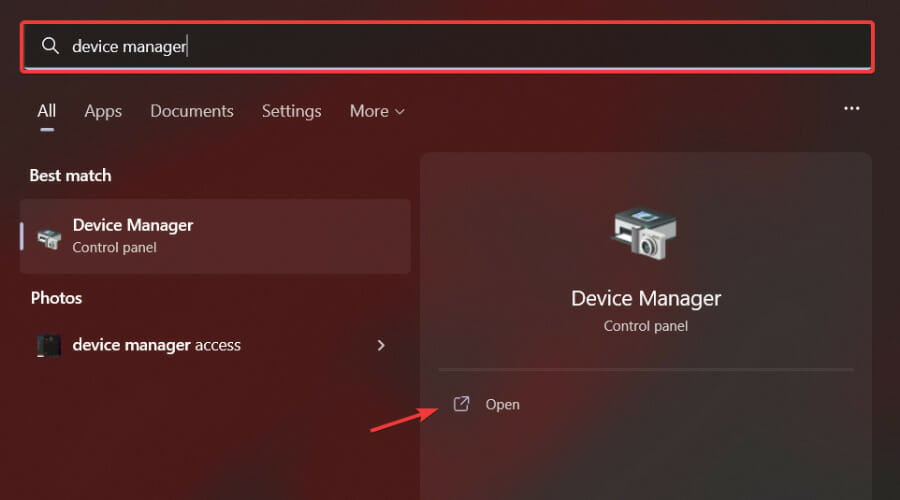
- Sélectionnez l’option Afficher.
- Un menu déroulant apparaîtra.
-
Cliquez sur Afficher les périphériques cachés.
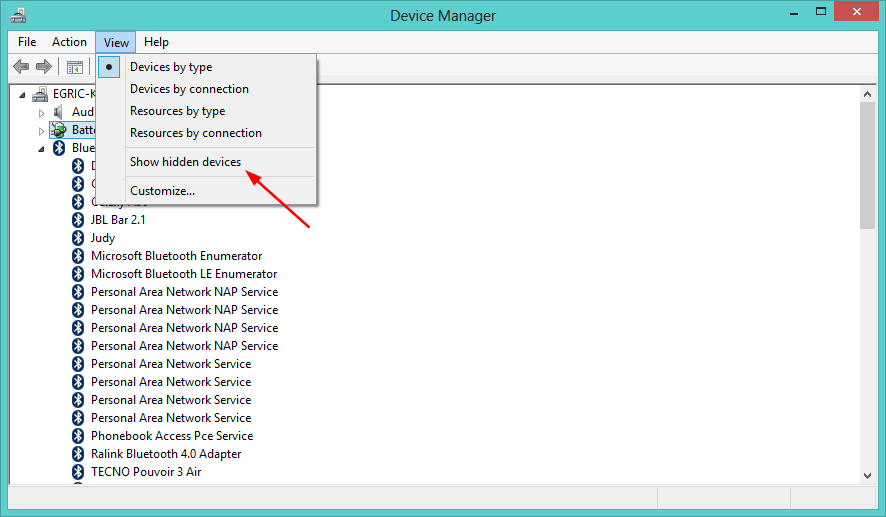
Pour afficher des fichiers cachés dans le Gestionnaire de périphériques, vous devez accéder au menu du Gestionnaire de périphériques et activer manuellement l’option spécifique.
Vous pouvez accéder au Gestionnaire de périphériques très facilement en utilisant la barre de recherche de votre barre des tâches.
2. Utiliser la commande Exécuter
- Appuyez simultanément sur les touches Windows + R pour ouvrir la fenêtre de commande Exécuter.
-
Tapez devmgmt.msc dans la boîte de dialogue Exécuter qui apparaît et appuyez sur Entrée.
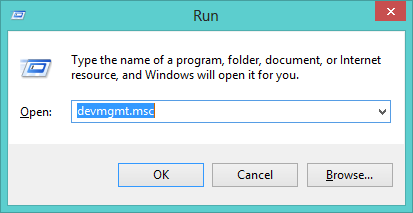
-
Sélectionnez l’option Afficher, faites défiler vers le bas et cliquez sur Afficher les périphériques cachés.
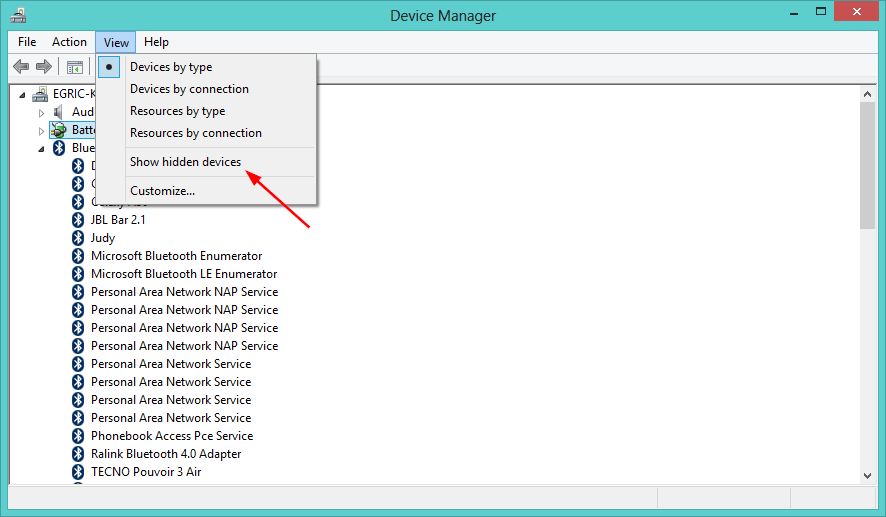
3. Utiliser l’invite de commandes
-
Appuyez simultanément sur les touches Windows + I pour ouvrir Paramètres.
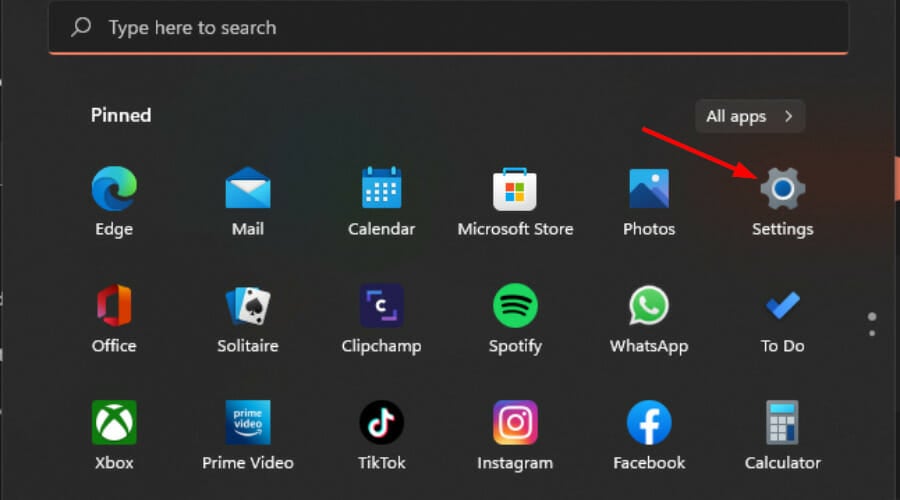
-
Tapez cmd dans la barre de recherche et cliquez sur Exécuter en tant qu’administrateur.
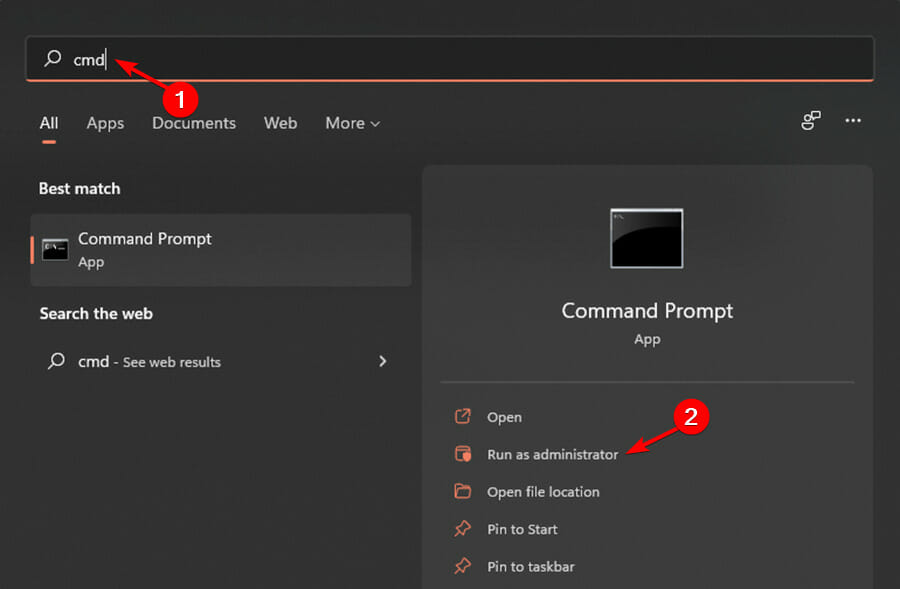
-
Entrez les commandes suivantes :
SET DEVMGR_SHOW_NONPRESENT_DEVICES=1devmgmt.msc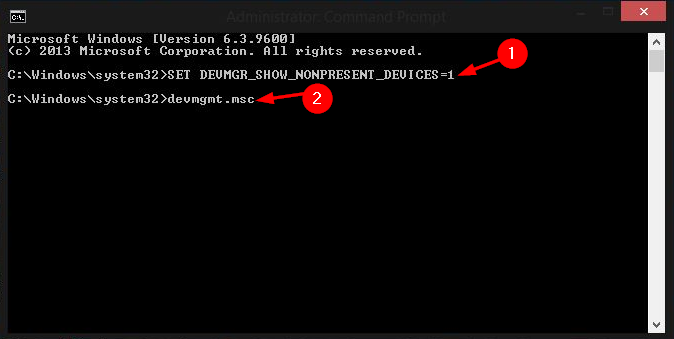
-
Sélectionnez l’option Afficher, faites défiler vers le bas et cliquez sur Afficher les périphériques cachés.
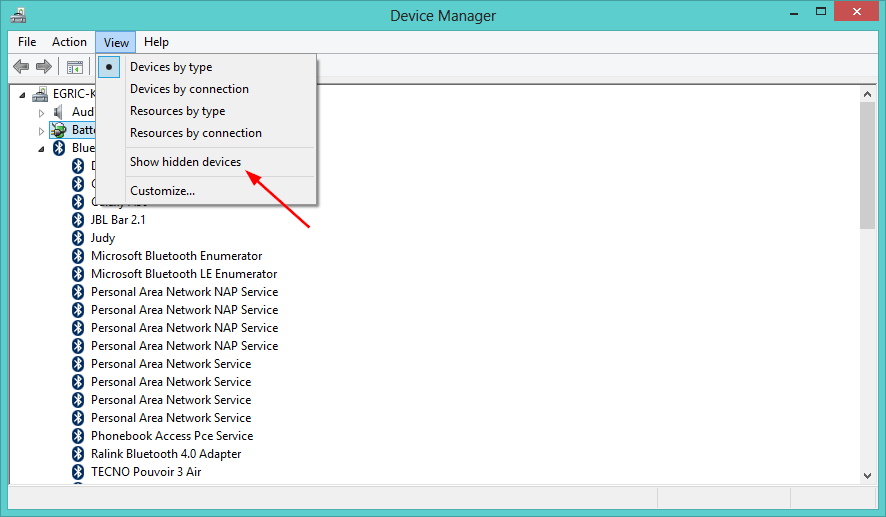
Pouvez-vous supprimer des périphériques cachés dans le Gestionnaire de périphériques ?
Vous pouvez supprimer des périphériques cachés dans le Gestionnaire de périphériques, mais vous devez d’abord les afficher.
Pour supprimer un périphérique inconnu du Gestionnaire de périphériques, suivez les étapes ci-dessous :
-
Appuyez sur la touche Windows, tapez Gestionnaire de périphériques dans la barre de recherche et cliquez sur Ouvrir.
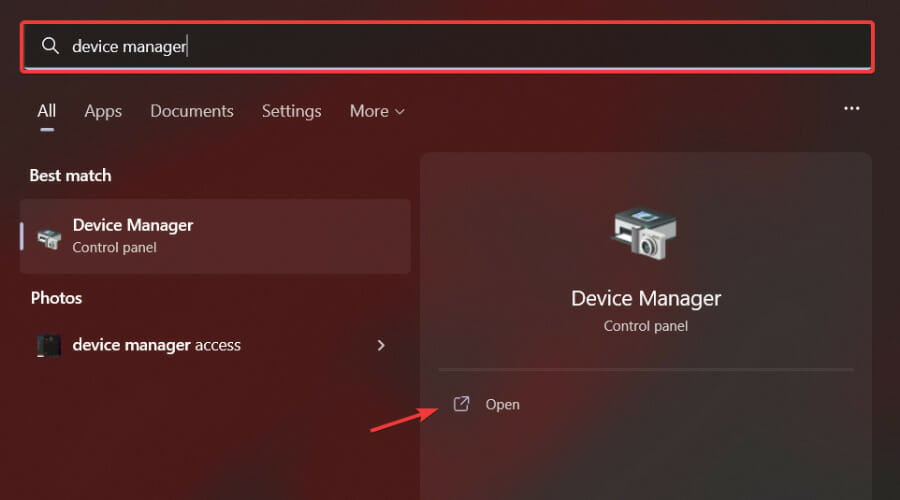
- Trouvez le périphérique que vous souhaitez supprimer après avoir complété les étapes pour afficher les périphériques cachés décrites ci-dessus.
-
Faites un clic droit sur le périphérique et sélectionnez Désinstaller dans le menu contextuel.
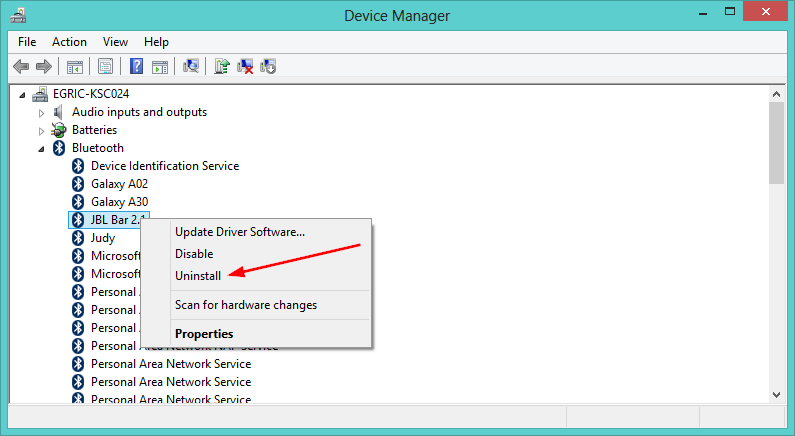
-
Cliquez sur OK lorsqu’on vous demande de confirmer votre choix.
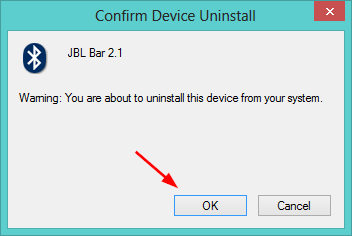
Lisez-en plus sur ce sujet
- Microsoft remplace JScript par JScript9Legacy pour une meilleure sécurité dans Windows 11
- La version 27898 de Windows 11 ajoute de petites icônes de barre des tâches, une récupération rapide, un partage plus intelligent
- Le bug de la version 27898 de Windows 11 ramène le son de démarrage classique de Vista, encore une fois
- La version 22631.5696 de Windows 11 est déployée sur le canal Beta avec des corrections importantes
Si vous éprouviez des difficultés à localiser des périphériques cachés, nous espérons qu’une des méthodes ci-dessus a pu vous venir en aide.
N’oubliez pas que vous pouvez faire plus avec le Gestionnaire de périphériques, comme effectuer une analyse des modifications matérielles ou mettre à jour vos ressources de carte mère.
Faites-nous savoir les astuces et conseils que vous utilisez avec le Gestionnaire de périphériques de Windows dans la section des commentaires ci-dessous.













